Om en eller flera av meddelandets mottagare inte får ett meddelande som du har skickat kan du använda kommandot Skicka det här meddelandet igen . Kommandot skicka om kan också användas för att snabbt skicka meddelandet till nya mottagare.
Skicka om jämfört med vidarebefordran
Kommandot skicka igen visar det ursprungliga skickade meddelandet – det finns ingen tillagd information, till skillnad från ett vidarebefordrat meddelande som visar meddelandetexten för föregående meddelande (avsändare, datum och mottagare).
-
I mappfönster väljer du Skickat.
-
Dubbelklicka på det meddelande som du vill skicka igen.
-
Klicka på Åtgärder i gruppen Flytta på fliken Meddelande och klicka sedan på Skicka det här meddelandet igen.
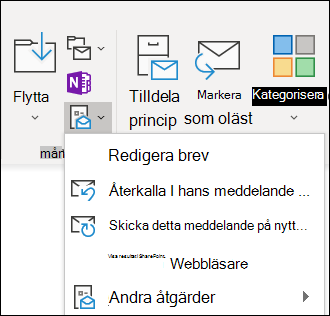
Tips: När det nya meddelandet visas kan du:
-
Ta bort mottagare som inte behöver få meddelandet igen. Välj namn > Ta bort.
-
Lägg till nya mottagare, lägg till eller ta bort bifogade filer och ändra innehållet i meddelandet.
-
-
Välj Skicka.
Obs!: Upprepa de här anvisningarna för varje meddelande om du vill skicka om flera meddelanden. Det går inte att skicka om flera meddelanden samtidigt.
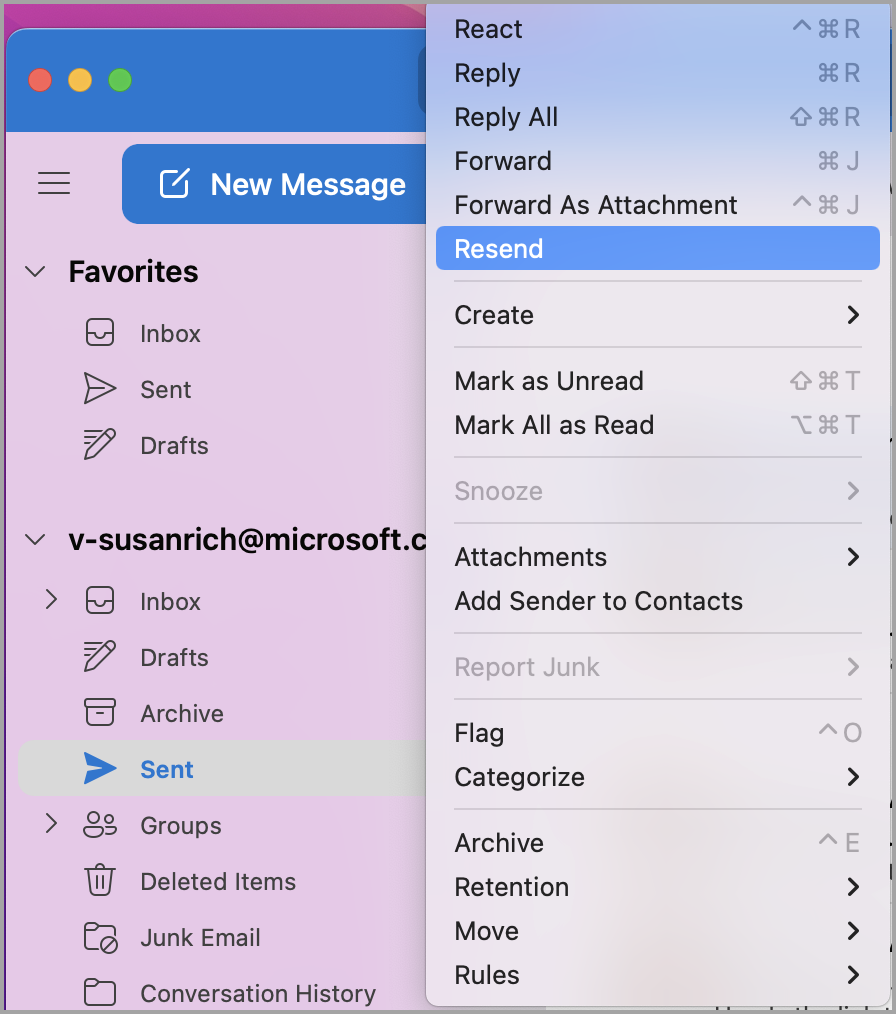
-
Välj Skickat i det vänstra sidofältet.
-
Markera e-postmeddelandet som du vill skicka igen.
-
Välj Meddelande > Skicka igen.
Tips: När det nya meddelandet visas kan du:
-
Ta bort mottagare som inte behöver få meddelandet igen. Välj namn > Ta bort.
-
Lägg till nya mottagare, lägg till eller ta bort bifogade filer och ändra innehållet i meddelandet.
-
-
Välj Skicka.
Obs!: Upprepa de här anvisningarna för varje meddelande om du vill skicka om flera meddelanden. Det går inte att skicka om flera meddelanden samtidigt.
Obs!: En annan metod för att skicka ett e-postmeddelande igen, när det skickade e-postmeddelandet har valts, är att högerklicka på e-postmeddelandet och välja Skicka igen. Gör eventuella ändringar och välj Skicka.











